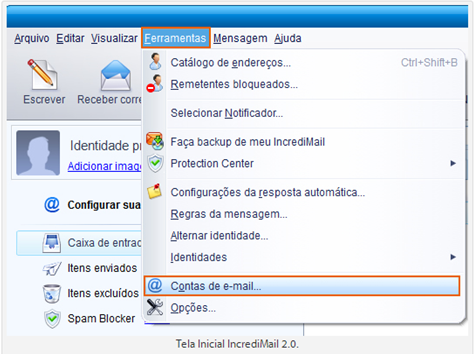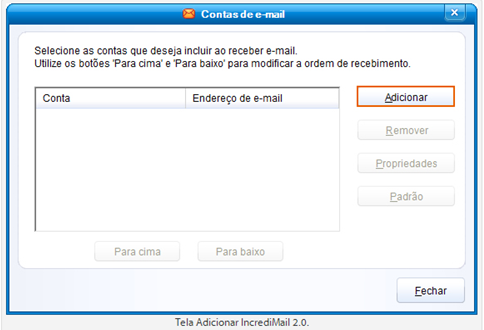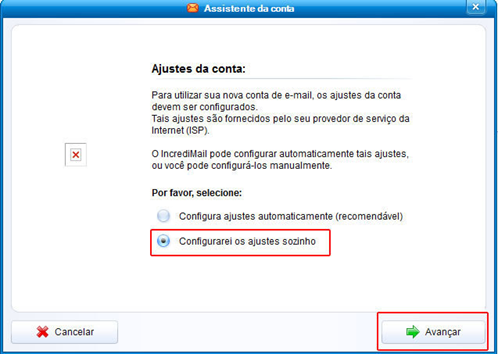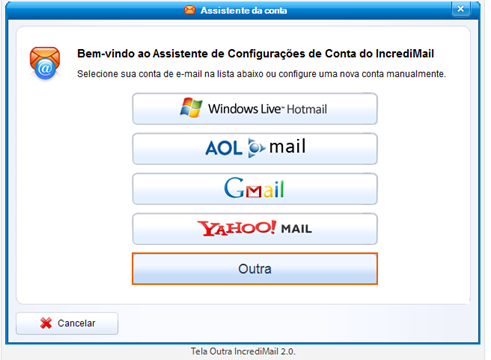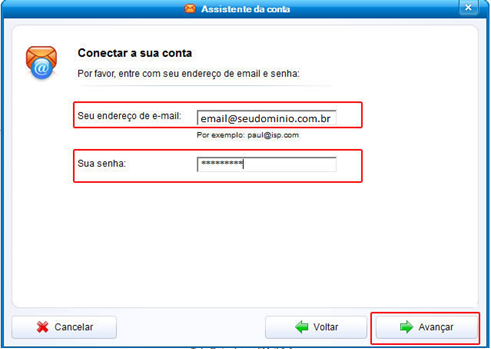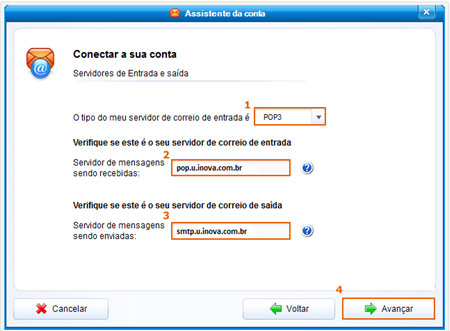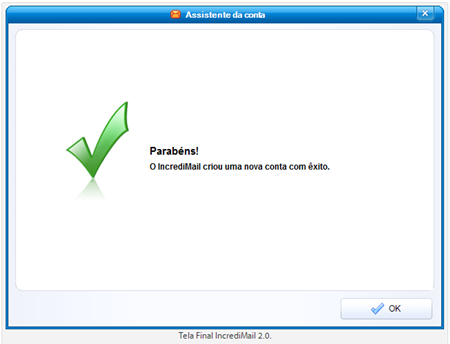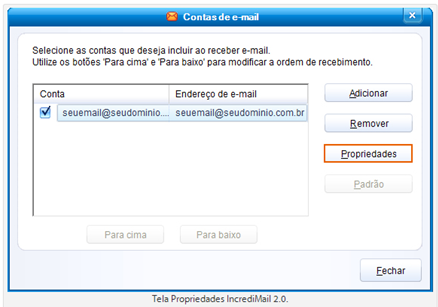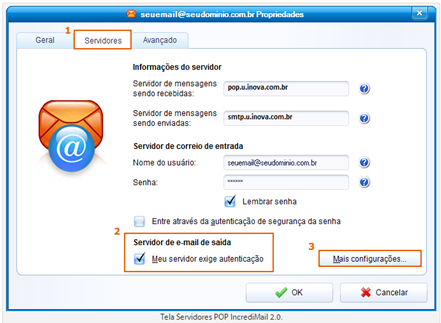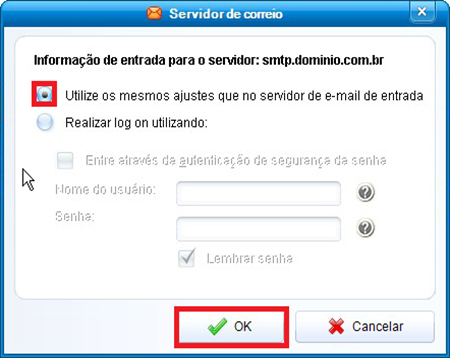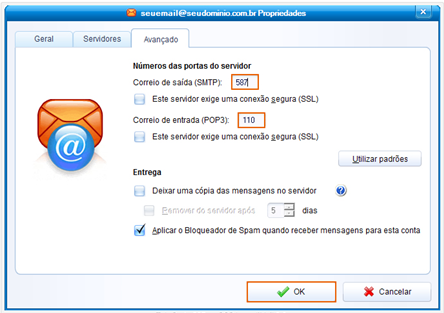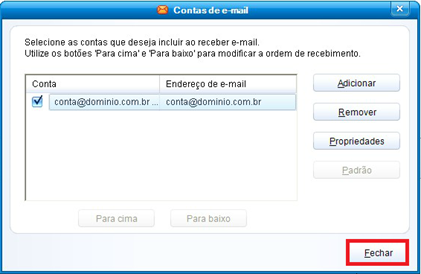Tutorial Incredimail 2
1. Clique em Ferramentas, depois em Contas de e-mail.
2. Na janela Contas de email, clique no botão Adicionar.
3. Marque a opção Configurarei os ajustes sozinho e clique em Avançar.
4. Na janela Assistente da conta, Selecione a opção Outra.
5. Preencha os próximos campos com os dados de E-mail e Senha e clique em avançar.
6. Na janela Assistente da conta, Preencha da seguinte forma.
I. O tipo do meu servidor de correio de entrada é POP3.
II. Servidor de mensagens sendo recebidas: pop.u.inova.com.br
III. Servidor de mensagens sendo enviadas: smtp.u.inova.com.br
IV. Depois clique no botão Avançar.
7. Aguarde o sincronismo da conta, e depois basta clicar no botão OK.
8. Para configurar as portas, clique no botão Propriedades.
9. Clique na guia "Servidores"
I. Em Servidor de e-mail de saída, marque a opção “Meu servidor exige autenticação”
II. Clique em “Mais Configurações”,
10. Marque a opção “Utilize os mesmos ajustes que no servidor de e-mail de entrada”. Clique em OK.
11. Continuando na guia Geral clique na guia Avançado.
I. Na opção Correio de saída (SMTP): preencha 587
II. Na opção Correio de entrada (POP3): preencha 110
III. E clique em OK
12. Para finalizar a configuração, clique apenas em fechar.
Pronto! A sua conta já está configurada.